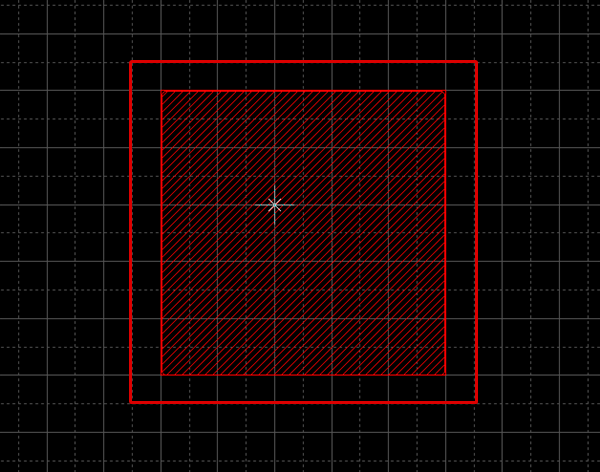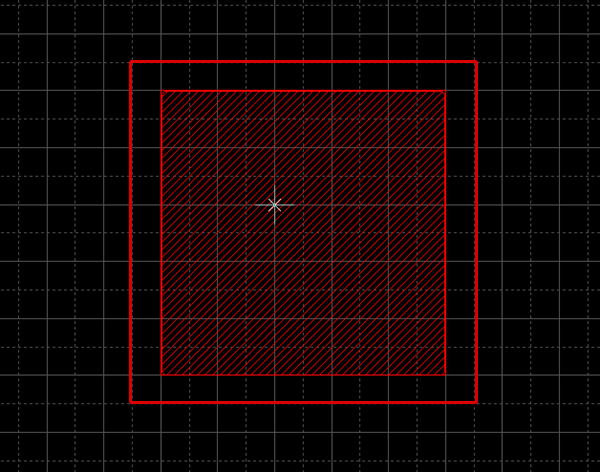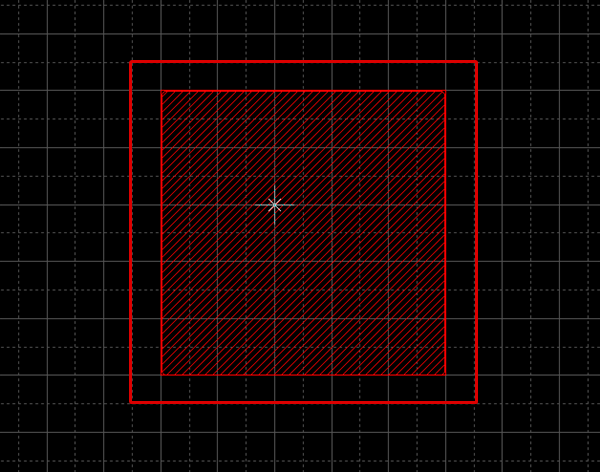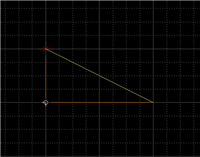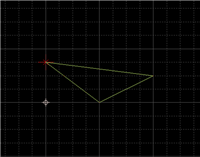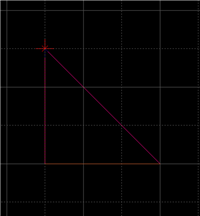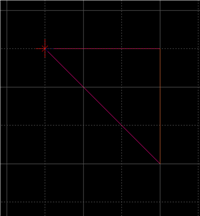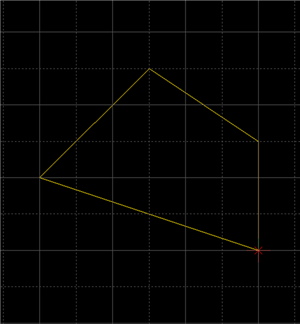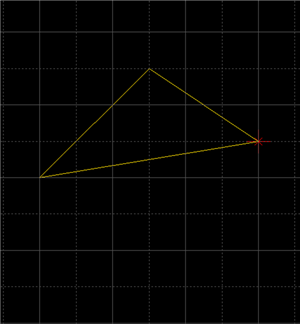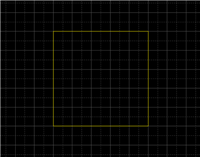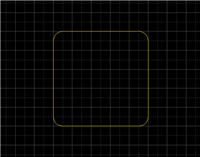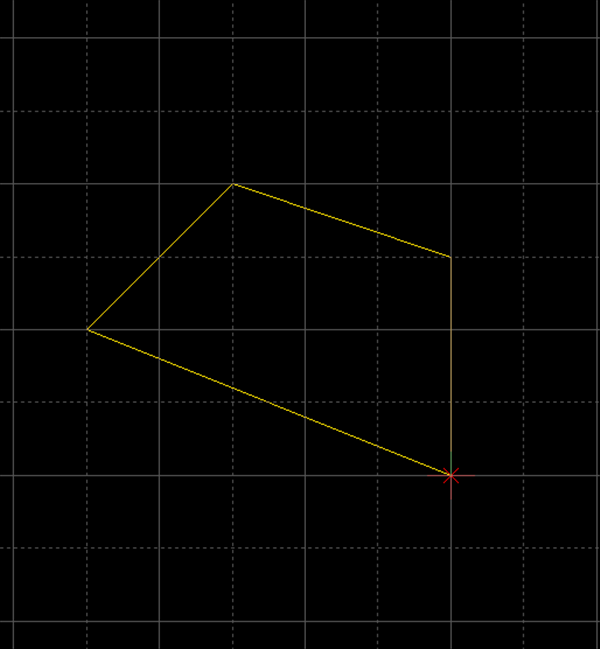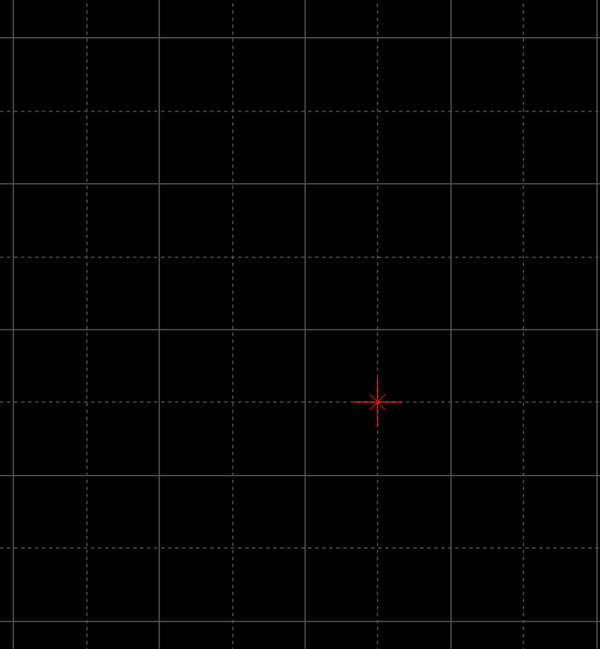プリント基板CAD : 作図
カットアウトの作図
各種カットアウトの作図方法をご紹介します。カットアウトを使用することで塗り図形内部を部分的に切り抜くことが可能です。
電気的/非電気的なオブジェクトで共通して使われます。ベタ、ポリゴン、禁止領域に使用することができます。
カットアウトの対象は『ベタ(静的・動的)』『塗り図形』『禁止領域』『高さ制限領域』となります。
『ベタ(静的・動的)』以外は対象選択時に輪郭のみがハイライトされます。
各種カットアウトの作図方法
カットアウトには、「多角形カットアウト」「矩形カットアウト」「円カットアウト」の3種類のオブジェクトがあります。
それぞれの作図方法は以下の通りです。
多角形カットアウトの作図方法
矩形カットアウトの作図方法
円カットアウトの作図方法
カットアウト作図時の各種作業
カットアウトを作図する際の各種作業をご紹介します。
コーナー角度の変更方法
角度スイッチ方法
カットアウトのコーナーを戻す
角形状を変更する
カットアウトの作図をキャンセルする
作図したカットアウトを削除する
カットアウト作成モードを解除する
| 多角形カットアウトの作図方法 |
| 多角形カットアウトの作図方法をご紹介します。 |
|
|
|
|
|
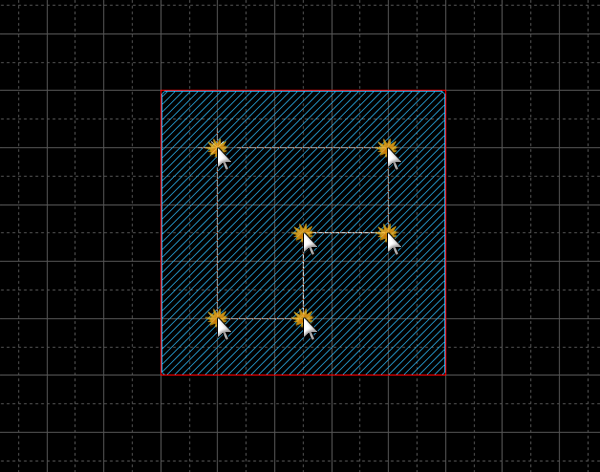 |
|
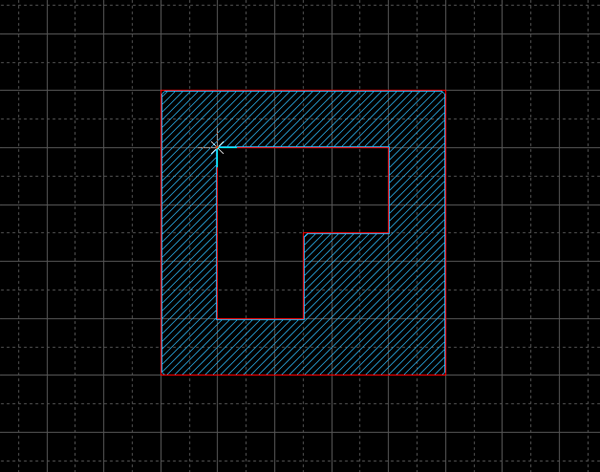 |
| 矩形カットアウトの作図方法 |
| 矩形カットアウトの作図方法をご紹介します。 |
|
|
|
|
|
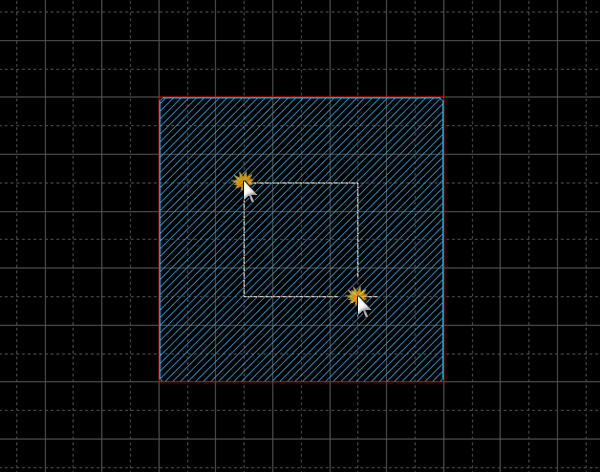 |
|
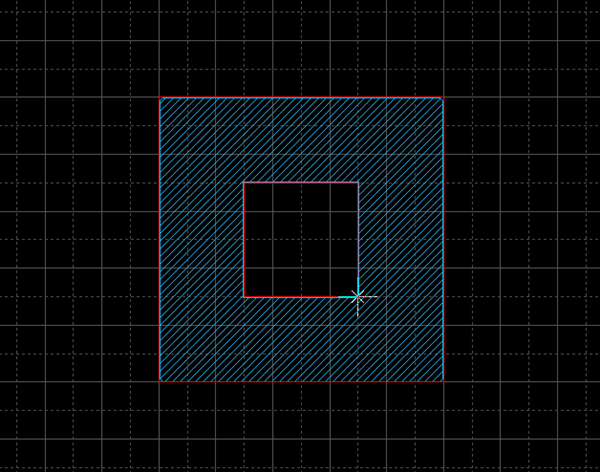 |
| 円カットアウトの作図方法 |
| 円カットアウトの作図方法をご紹介します。 |
|
|
|
|
|
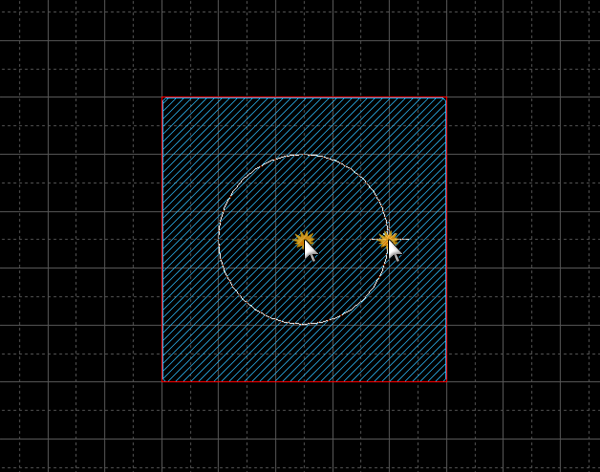 |
|
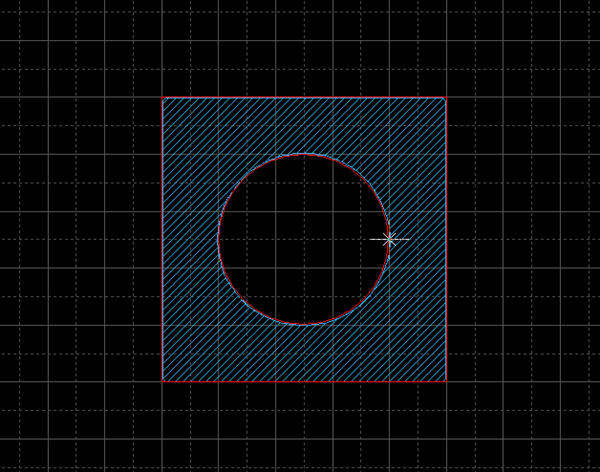 |
カットアウト作図時の各種作業
カットアウトを作図する際の各種作業をご紹介します。
コーナー角度の変更方法
角度スイッチ方法
カットアウトのコーナーを戻す
角形状を変更する
カットアウトの作図をキャンセルする
作図したカットアウトを削除する
カットアウト作成モードを解除する
コーナー角度の変更方法
カットアウトを作成時、任意にコーナー角度を変更することができます。角度は45度、90度、フリーから選択が可能です。
コーナーの折れ角度
| 45度 | 90度 | フリー |
|
|
|
|
コーナーの折れ角度変更は下記作業となります。
方法1:右クリック→【折れ角度変更】を選択
方法2:キーボードの「S」を押下
※プロパティウィンドウからも確認、変更ができます。
角度スイッチ方法
| 切り替え前 | 切り替え後 |
|
|
|
角度スイッチは下記作業となります。
方法1:右クリック→【角度スイッチ】を選択
方法2:キーボードの「X」を押下
カットアウトのコーナーを戻す
カットアウトを作成中にコーナーを一つ前の状態に戻すことができます。
| 戻す前 | 戻した後 |
|
|
|
戻す方法は、下記作業となります。
方法1:右クリック→【ひとつ戻る】を選択
方法2:キーボードの「BackSpace」を押下
角形状を変更する
角形状を「ライン(角)」と「円弧」で切り替えたり、角形状が「円弧」の場合、円弧長を容易に調整することができます。
詳しくは角形状変更をご参照ください。
| 角形状(ライン) | 角形状(円弧) |
|
|
|
カットアウトの作図をキャンセルする
作成中のカットアウトをキャンセルして作図前の状態に戻すことができます。
| キャンセル前 | キャンセル後 |
|
|
|
作図中のカットアウトをキャンセルする方法は、下記作業となります。
方法1:右クリック→【キャンセル】を選択
方法2:キーボードの「Escape」を押下
作図したカットアウトを削除する
作図したカットアウトは選択して削除することが可能です。
| 作図されたカットアウト | カットアウトを選択 | カットアウトを削除 |
|
|
|
|
作図したカットアウトを削除する方法は下記となります。
方法:作図されたカットアウトをクリックで選択し、キーボード【Delete】を実行
※カットアウトを選択しずらい場合は【フィルタ】にて『オブジェクト:カットアウト』のみに絞るとクリックやドラッグでの選択が容易です。
※カットアウトを作図した直後であれば【戻る】(キーボード【Ctrl + Z】)で削除することも可能です。
カットアウト作成モードを解除する
多角形カットアウトモードを解除する方法は下記作業となります。
多角形カットアウト作成中ではないときに
方法1:右クリック→【キャンセル】を選択
方法2:キーボードの「Escape」を押下